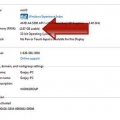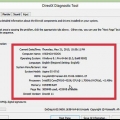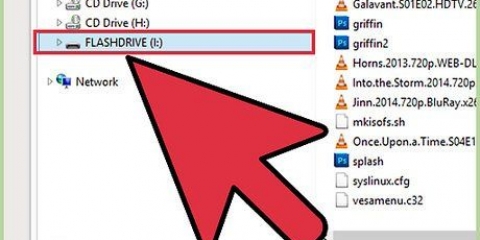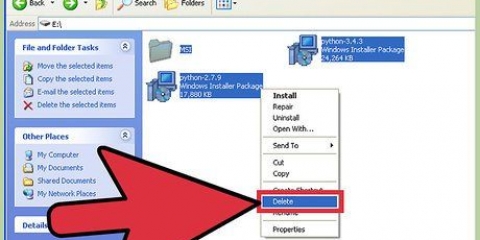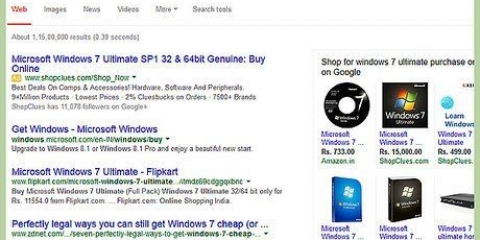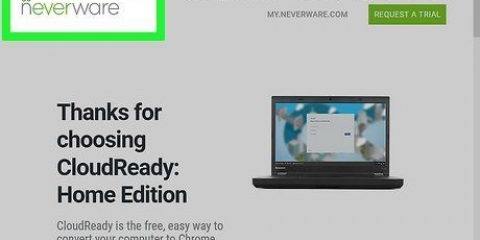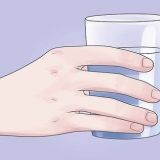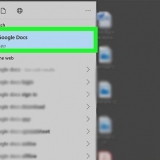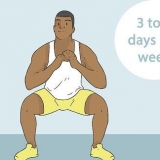iMac (27 pulgadas, finales de 2013) - 32 GB iMac (2009 - finales de 2012) - 16 GB Mac (2006-2009) - 4 GB




Determinar la memoria ram máxima que su sistema puede manejar
Contenido
RAM (memoria de acceso aleatorio) es la memoria que usa su computadora para almacenar datos de los programas que usa. En general, cuanta más RAM tenga instalada, más programas podrá ejecutar simultáneamente. Sin embargo, la cantidad de RAM que puede instalar está determinada tanto por el hardware de la computadora como por el sistema operativo. Tendrás que revisar ambos para saber cuánta memoria RAM puedes poner en tu computadora.
Pasos
Parte 1 de 2: Comprobación de su sistema operativo

1. Determine si su versión de Windows es de 32 bits o de 64 bits. El sistema operativo Windows puede reconocer una cantidad máxima de RAM. Si ha instalado más RAM de la permitida, la RAM adicional no se utilizará. Este límite está determinado por si Windows es de 32 bits o de 64 bits.
- Consulte las instrucciones para obtener más información sobre cómo verificar su versión de Windows. Por lo general, podrá verificar si Windows es de 32 o 64 bits a través de la ventana Propiedades del sistema (⊞ ganar+pausa)
- 32 bits admite hasta 4 GB (para todas las versiones) RAM
- 64 bits admite hasta 128 GB (Windows 10 Home) a 2 TB (Windows 10 Education, Enterprise, Pro) RAM

2. Comprueba tu modelo de Mac. La cantidad de RAM que admite tu Mac depende del modelo que estés utilizando. Muchas Mac tienen distintas cantidades de memoria compatibles. Consulte la documentación de su Mac para conocer los números exactos. Algunos de los modelos más populares son:

3. Determine cuánto admite su sistema Linux. Es posible que una instalación de Linux de 32 bits no admita más de 4 GB, pero si el kernel PAE está habilitado (esto es cierto para la mayoría de las distribuciones más nuevas), un sistema de 32 bits puede manejar hasta 64 GB de RAM. Un sistema Linux de 64 bits teóricamente puede soportar hasta 17 mil millones de GB de RAM, aunque se trunca en 1 TB (Intel) o 256 TB (AMD64).
Para saber exactamente cuánto puede soportar su sistema, abra la Terminal presionando control+alternativa+t. escribe sudo dmidecode -t 16. Se le pedirá la contraseña de administrador. Encuentra el listado Máxima capacidad:.
Parte 2 de 2: Comprobación de la placa base

1. Reconoce tu placa base. Incluso si su sistema operativo admite toneladas de RAM, todavía está limitado por lo que puede admitir la placa base. Si no tiene acceso a la documentación de su placa base, deberá averigua que placa base tienes y busque las especificaciones en línea.
- Probablemente necesitará abrir la carcasa de su computadora y anotar el número de modelo.

2. Consulta la documentación de la placa base. En el frente de la documentación de su placa base debe haber una tabla o página con las especificaciones. Encuentre la cantidad máxima de RAM o memoria del sistema que se puede instalar. También verá la cantidad de ranuras disponibles en su placa base.
La memoria RAM debe instalarse en pares. Si su placa base admite 16 GB de RAM y tiene cuatro ranuras, puede insertar cuatro tarjetas de memoria de 4 GB o dos tarjetas de memoria de 8 GB para obtener el máximo.

3. Usar un programa para escanear el sistema. Si no se siente cómodo abriendo la carcasa de su computadora o no puede descifrar la documentación de su placa base, hay varias herramientas disponibles en línea para escanear su sistema e informar sobre cuánta memoria se puede instalar, así como el tipo y las velocidades que admite.
Dichos programas de escaneo se pueden encontrar en los sitios web de los principales fabricantes y proveedores de memoria, como Crucial o MrMemory.

4. Actualice su memoria RAM. Una vez que haya determinado cuánta RAM puede admitir su sistema, estará listo para instalar la nueva RAM. Asegúrese de que la velocidad del reloj coincida con la de la RAM original si agregar nueva memoria a la RAM existente.
Artículos sobre el tema. "Determinar la memoria ram máxima que su sistema puede manejar"
Оцените, пожалуйста статью
Similar
Popular